PS CC滤镜消失点如何创建网格?
1、把图片素材拖入到PS中。再点开菜单栏中的滤镜菜单。

2、在下拉菜单中选中:消失点;进入到消失点的操作界面。
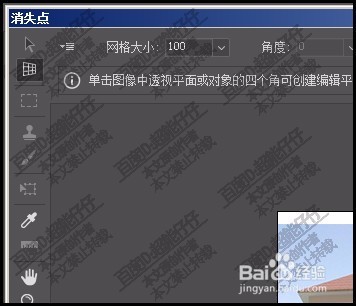
3、当工具默认是创建平面工具;鼠标放在图片上的目标位置上点击一下,落下第一个点。
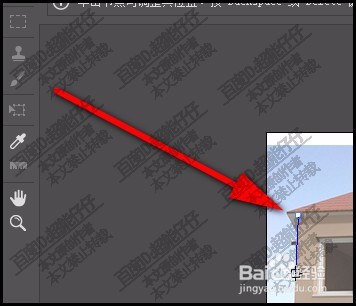
4、然后,再移到另一个目标位置上,再点一下,这时,两个点之间就有了一条蓝色的线。

5、如此操作,点出四个点,那么,这个平面自动生成一个网格。

6、接下来,想在右侧这里连着第一个平面网格再绘制出另一个平面网格。
那么,我们就这样操作,鼠标放在右侧这条线的中间这个点上,点住向右边拉,

7、这样就拉出一另一个平面网格,
如果想在另一处再创建一个平面,同样方法即可。

声明:本网站引用、摘录或转载内容仅供网站访问者交流或参考,不代表本站立场,如存在版权或非法内容,请联系站长删除,联系邮箱:site.kefu@qq.com。
阅读量:113
阅读量:160
阅读量:105
阅读量:169
阅读量:31